
NộI Dung
Có một Spock Emoji trong iOS 8.3, nhưng nó bị ẩn và không phải là một phần của biểu tượng cảm xúc mới xuất hiện trên bàn phím iPhone như tông màu da mới và Apple Watch. Bạn cần phải thêm một lối tắt vào Spock Emoji nếu bạn muốn gửi dấu hiệu chính xác và dài.
Biểu tượng cảm xúc sống lâu và thịnh vượng mới này chỉ hoạt động trên iOS 8.3, nếu bạn gửi nó cho người dùng trên thiết bị cũ hơn, họ sẽ thấy hình vuông hoặc hình vuông có người ngoài hành tinh trên đó.
Spock, hay ông Spock, là một nhân vật nổi tiếng trong Star Trek do Leonard Nimoy thủ vai và gần đây là Zachary Quinto. Cử chỉ tay thương hiệu là Vulcan Salute, thường được kèm theo bởi Live Live Long và Thịnh vượng.

Thêm biểu tượng cảm xúc Spock bí mật vào iPhone của bạn trên iOS 8.3.
Bạn có thể gọi đây là biểu tượng cảm xúc Spock hoặc biểu tượng cảm xúc Vulcan Salute, nhưng bất cứ điều gì bạn gọi nó đều cần sử dụng thủ thuật iOS 8.3 này để mở khóa biểu tượng cảm xúc Vulcan Salute bí mật vì Apple không đưa nó vào bàn phím biểu tượng cảm xúc mới.
Tại đây, những gì bạn cần làm để đảm bảo rằng bạn có thể gửi Spock Emoji từ iPhone hoặc iPad mà không cần liên tục sao chép và dán mọi lúc. Hiện đã có biểu tượng cảm xúc Vulcan Salute chính thức, nhưng cho đến khi cập nhật iOS 8.3, nó không xuất hiện chính xác trên iPhone hoặc iPad.
Cách sử dụng Spock Emoji Vulcan Salute
Điều đầu tiên bạn cần phải làm là sao chép biểu tượng cảm xúc Spock trên iPhone hoặc iPad. Donith bận tâm tìm kiếm trong bàn phím biểu tượng cảm xúc mới, vì không có biểu tượng cảm xúc Vulcan Salute nào được hiển thị. Không giống như các cử chỉ khác cho phép bạn thay đổi tông màu da, bạn không thể thay đổi màu sắc của biểu tượng cảm xúc Spock giống như nhiều biểu tượng cảm xúc mới nhưng iPhone có thể hiển thị nhiều màu.
Spock trong màu sắc. 🖖🏻 🖖 Vulcan chào.
- Josh Smith (@Josh_Smith) ngày 9 tháng 4 năm 2015
Đây là cách bạn có thể tạo một phím tắt để chèn biểu tượng cảm xúc Spock hoặc biểu tượng cảm xúc Vulcan Salute trên iPhone hoặc iPad. Khi bạn thêm phần này, bạn có thể bắt đầu nhập phím tắt và bàn phím sẽ hiển thị biểu tượng cảm xúc mới trong các đề xuất cho bạn.
Xem Tweet ở trên trên iPhone của bạn hoặc sao chép hình ảnh này trên iPhone của bạn
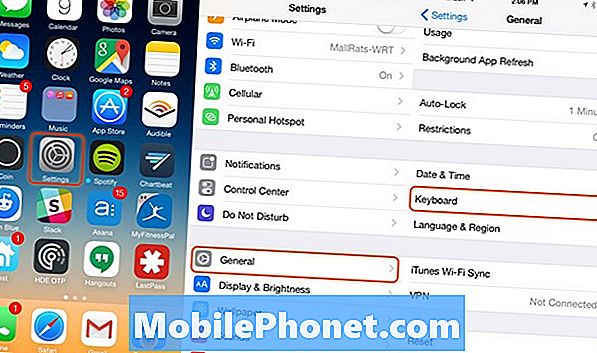
Chuyển đến cài đặt bàn phím iPhone.
Mở Cài đặt trên iPhone và sau đó đi đến Chung.
Trên màn hình này chạm vào Bàn phím và sau đó Phím tắt.
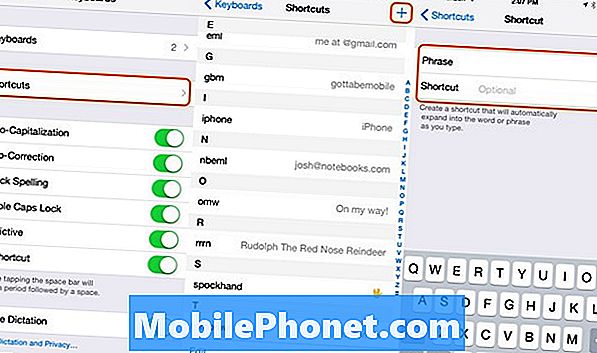
Thêm phím tắt biểu tượng cảm xúc Spock.
Nhấn cộng ở phía trên bên phải để thêm phím tắt iPhone mới. Nhấn vào Cụm từ và sau đó nhấn một lần nữa để xem tùy chọn Dán. Dán biểu tượng cảm xúc trong bây giờ Thêm một phím tắt mà bạn có thể nhớ. Nhấn vào Lưu.
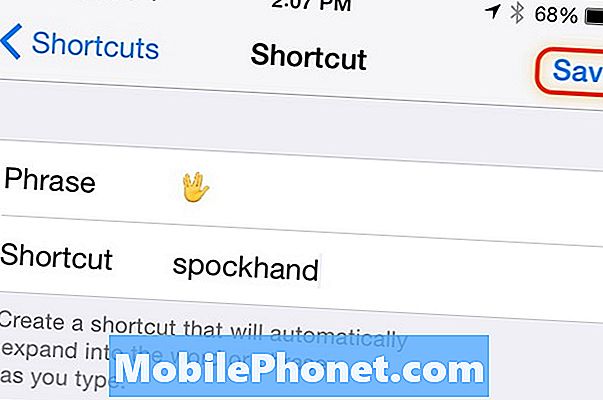
Lưu phím tắt biểu tượng cảm xúc Spock của bạn để bạn có thể sử dụng nó bất cứ lúc nào bạn muốn.
Đó là tất cả những gì có để thêm biểu tượng cảm xúc Spock mới vào iPhone của bạn. Để sử dụng biểu tượng cảm xúc Vulcan Salute, bạn chỉ cần nhập phím tắt vào bất kỳ văn bản nào. Hãy nhớ rằng không phải ai cũng có thể nhìn thấy biểu tượng cảm xúc Spock mới. Miễn là người bạn gửi nó trên iOS 8.3 họ sẽ có thể nhìn thấy nó, ngay cả khi họ không sử dụng hướng dẫn này.
Kiểm tra phần còn lại của các tính năng iOS 8.3 mới bên dưới để xem Apple còn cung cấp gì nữa với bản cập nhật iOS 8.3 cho iPhone, iPad và iPod touch. Điều này có sẵn trên iPhone 4s trở lên, iPad 2 và mới hơn và iPod touch.
iOS 8.3 so với iOS 8.2: Có gì mới trong iOS 8.3














